Используйте эту вкладку, чтобы создать круговой массив объектов, создавая несколько копий выбранного объекта.

Создание кругового массивов объектов
- Выберите объекты, которые будут использоваться для создания массива.
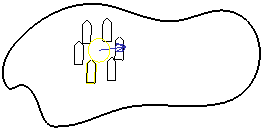
- Используйте опции, чтобы определить, как создаются элементы.
Опции создания массива по окружности
 Угол - используйте слайдер, чтобы задать угол между элементами массива.
Угол - используйте слайдер, чтобы задать угол между элементами массива.
 Задать угол между элементами массива - введите нужный угол между элементами массива. Если вы измените угол, количество элементов подстраивается под форму массива.
Задать угол между элементами массива - введите нужный угол между элементами массива. Если вы измените угол, количество элементов подстраивается под форму массива.
В примере использовался угол 40, при этом количество элементов увеличилось.
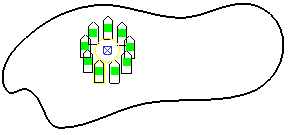
 Зафиксировать угол - после ввода значения нажмите на эту кнопку, чтобы зафиксировать угол. Кнопка меняется на
Зафиксировать угол - после ввода значения нажмите на эту кнопку, чтобы зафиксировать угол. Кнопка меняется на  , что свидетельствует от том, что угол зафиксирован.
, что свидетельствует от том, что угол зафиксирован.
В примере ниже угол задан на 60 и заблокирован. Количество элементов уменьшено до 4. Элементы массива остаются фиксированными.
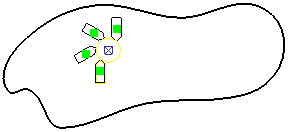
Если угол не зафиксирован, интервалы между элементами массива корректируются.
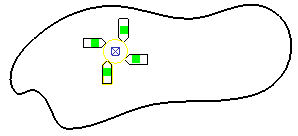

 Задать радиус массива - введите нужный радиус расположения элементов вокруг центра массива и нажмите клавишу Enter или Tab. Массив корректируется в соответствии с введенным значением. Эта опция доступна, только когда отображается
Задать радиус массива - введите нужный радиус расположения элементов вокруг центра массива и нажмите клавишу Enter или Tab. Массив корректируется в соответствии с введенным значением. Эта опция доступна, только когда отображается  (по умолчанию). Нажмите
(по умолчанию). Нажмите  , чтобы переключить режим и задать радиус массива как расстояние между центром и исходным объектом.
, чтобы переключить режим и задать радиус массива как расстояние между центром и исходным объектом.
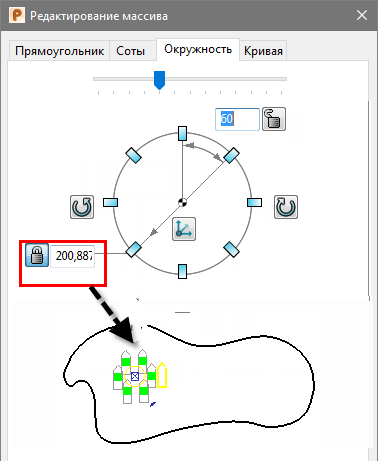

 Задать радиус массива - радиус массива задан как расстояние между центром и исходным объектом. Нельзя вводить альтернативное значение. Нажмите
Задать радиус массива - радиус массива задан как расстояние между центром и исходным объектом. Нельзя вводить альтернативное значение. Нажмите  , чтобы переключить режим и ввести радиус.
, чтобы переключить режим и ввести радиус.
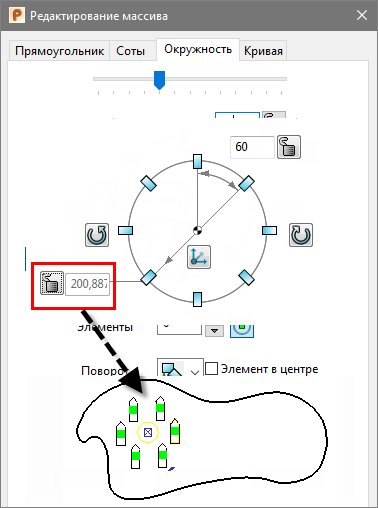
 Поворот массива против часовой стрелки - поворачивает массив на половину заданного угла.
Поворот массива против часовой стрелки - поворачивает массив на половину заданного угла.
 Задать ось массива - задает координаты центра окружности.
Задать ось массива - задает координаты центра окружности.
 Поворот массива по часовой стрелке - поворачивает массив на половину заданного угла.
Поворот массива по часовой стрелке - поворачивает массив на половину заданного угла.
 Элементы - введите фиксированное число элементов массива. Используйте кнопки со стрелками, чтобы увеличивать или уменьшать количество элементов.
Элементы - введите фиксированное число элементов массива. Используйте кнопки со стрелками, чтобы увеличивать или уменьшать количество элементов.
 Показать/скрыть маркеры - отображает маркер на каждом элементе массива. Щелчок мыши по маркеру исключает отдельные элементы из массива.
Показать/скрыть маркеры - отображает маркер на каждом элементе массива. Щелчок мыши по маркеру исключает отдельные элементы из массива.
Поворот
Выберите стиль поворота для массива. В примере ниже задан угол 60.
 Вращать по окружности.
Вращать по окружности.
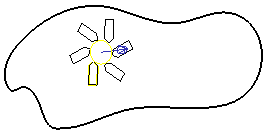
 Перемещать по окружности.
Перемещать по окружности.
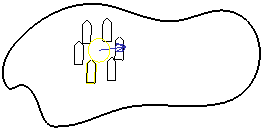
- Элемент в центре - создает элемент массива в центре окружности.
Дополнительные опции
Следующие дополнительные опции отображаются в диалоге, если вы выбрали элемент для создания массива. Эти опции не отображаются, если выбранный объект содержит только тела.
Удалить исходный - контролирует состояние исходного элемента после создания массива. Если выбрано при создании массива, исходный элемент поглощается массивом и все элементы массива становятся одним элементом. В дереве построения значок элемента будет заменен на значок массива.

Если не выбрано при создании массива, сам массив создается как отдельный элемент, и исходный элемент и массив могут редактироваться отдельно. В дереве построения тела отображаются значок элемента и значок массива.

Изменить определитель - эта опция доступна, только когда вы редактируете существующий элемент массива. При выборе этой опции вы можете редактировать элемент массива, используя соответствующий диалог.
OK - создает массив.